4種照片修復方法-可為黑白照片上色也可讓照片更清晰

在舊時代裏的拍照技術並不是很先進,當我們看回這些照片時才發現照片已經泛黃了。另外,您是否也經常遇到照片模糊不清的情況?無論是作爲工作用途或是記錄生活,拍完照片回家查看之後才發現照片是模糊的,也不能發佈到社交媒體上。但是,這些照片都是非常值得收藏的回憶,我們該如何才能還原這些照片呢?本文會介紹4種照片修復程式,幫助您快速修復這些模糊或是損壞的老照片,并且讓您永久保存這些美好的回憶。
(一)老照片修復軟體
1.HitPawPhotoEnhancer
HitPaw FotorPea是一款專業的照片修復程式,采用强大的AI技術輕鬆提升照片的解析度和質量。而且該軟體的操作方法非常容易,只需一鍵即可提升照片的清晰度,老照片修復也變得容易許多了。另外,您也可以放心使用該軟體,保證100%安全,修復照片的同時也不會損壞照片的質量。最重要的是HitPaw FotorPea擁有簡潔的操作界面,并且支援繁體中文,無需專業的操作技術即可輕易上手。
4款强大的修復功能:
(1)通用模型
這項功能適用於真實的照片,比如風景、建築、動物、花卉等等。我采用了一張風景照作爲例子,下面是風景照使用HitPaw FotorPea的通用模型修復後的效果。從這張對比圖中,我們可以明顯地看到照片變得清晰許多,并且提供更高的輸出質量。
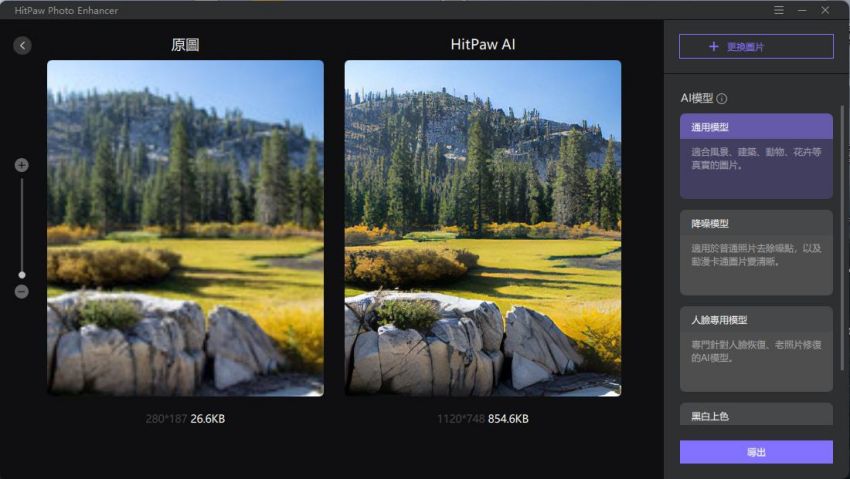
(2)降噪模型
如果您的照片是屬於卡通動漫類型的,建議您可以使用降噪模型來修復。此外,照片上有噪點也可以使用降噪模型去除,幫助您還原清晰的照片。接下來,我在網路上找了一張模糊的動漫照片進行測試,效果非常驚人。原本模糊不清的照片瞬間變得非常清晰,而且照片上原有的噪點也都全部去除了。
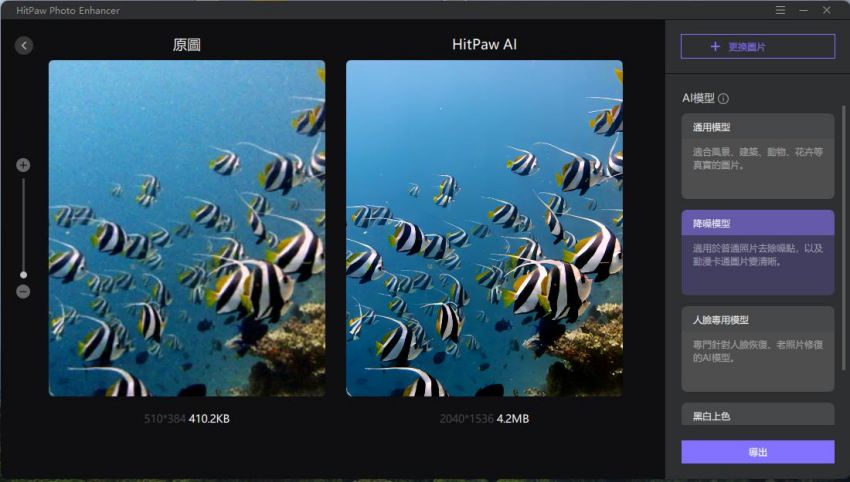
(3)人臉專用模型
老照片修復可以選擇這款模型,這是一項專門針對人臉修復的功能。HitPaw FotorPea可以把原本老舊模糊的照片變得清晰許多,讓以前的回憶繼續保存下去,并且提升照片的質量。
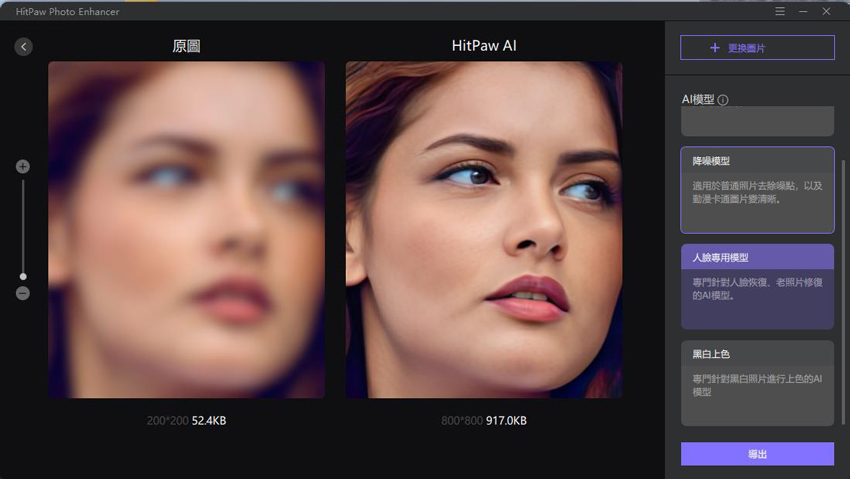
(4)黑白上色
想要為黑白照片增添一些顔色?您可以使用這款黑白上色的功能,這是一款專門針對黑白照片進行上色的AI模型。只需要一鍵就能立即將您原本黑白無色彩的照片添加顔色,并且有效地提升照片的質量,讓照片變得更完美。
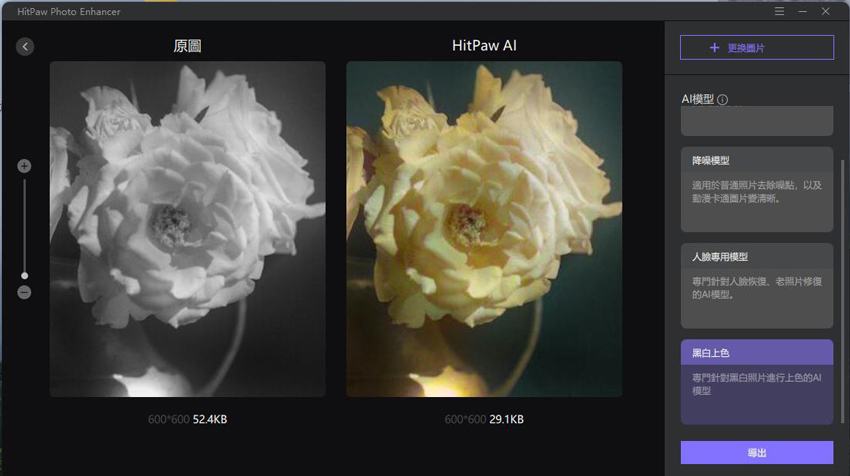
HitPawPhotoEnhancer的操作指南:
-
步驟1:首先,下載和安裝HitPaw FotorPea到您的電腦上。
-
步驟2:安裝完畢後開啓軟體,點擊“選擇圖片”或是直接拖放圖片到軟體内。之後,針對您的照片類型選擇合適的AI模型,并且點擊“預覽效果”即可。
-
步驟3:等待幾分鐘之後,軟體界面就會出現照片修復之後的對比圖。最後,點擊“導出”以保存您修復之後的照片就完成了。
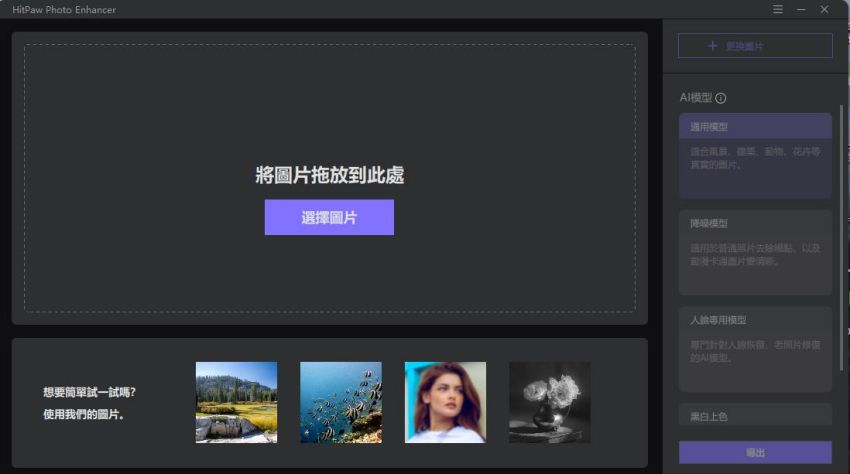
2.AdobePhotoshop
這也是其中一款老照片修復軟體,提供一些專業且全面的照片修復功能。無論是老舊或是損壞的照片,Adobe Photoshop都可以幫助您修復并且提升照片的質量。但也因爲軟體過於專業,所以操作方面相比之下也會比較繁瑣。如果您是新手或是不熟悉電腦的用戶,使用之前可能需要花費一些時間先瞭解軟體的功能。因此,對於需要快速修復好照片的用戶,我會更推薦您使用HitPaw FotorPea這款操作簡單方便的軟體。
AdobePhotoshop的操作方法:
-
步驟1:在您的電腦裏下載和安裝Adobe Photoshop,之後導入您需要修復的照片到軟體内。
-
步驟2:這裏我們會以降噪修復作爲示範,在軟體的上方點擊 “Filter”>“Noise”>“Reduce Noise”。之後會彈出“Reduce Noise”的窗口,您可以調整這些數值并且查看照片的變化。
-
步驟3:最後,將您修復好的照片保存起來,并且關閉該照片修復程式即可。
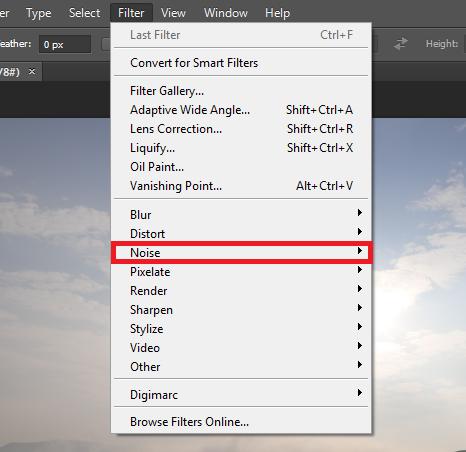
(二)照片修復綫上方法
1.Sharpen Image Online
這是一款照片修復綫上工具,采用銳化照片功能將模糊的照片變得更清晰。該工具的特點就在於無需下載和安裝任何軟體,可以直接把照片上傳到網路上進行修復。下面我使用了一張動漫圖片進行修復測試,這張圖片和我在HitPaw FotorPea軟體使用的照片相同。但是,我們可以看到銳化之後的照片會有明顯的顆粒感,然而使用HitPaw FotorPea修復之後的照片會平滑許多。如果您不想安裝任何照片修復程式,并且只需簡單的銳化功能,可以嘗試使用這款工具。
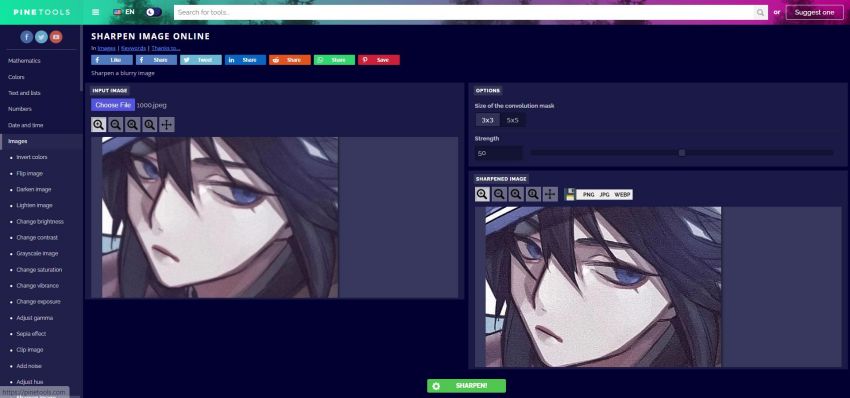
Sharpen Image Online的操作方法:
-
步驟1:在瀏覽器上搜索Sharpen Image Online,然後進入該網站。
-
步驟2:之後,點擊“上傳照片”以導入您要修復的照片。
-
步驟3:最後,耐心等待幾分鐘,照片銳化完成後選擇您要輸出的檔案格式保存即可。
2.PicWish
還在尋找免費的照片修復綫上工具?您可以嘗試使用PicWish這款綫上工具,幫助您快速修復老照片。另外,該工具的操作方法也非常簡單,導入照片後即可開始修復照片。PicWish采用AI人工智能技術幫助您輕鬆識別和提升照片的品質。唯一的缺點就是您需要先注冊賬戶才能下載修復完成的照片。
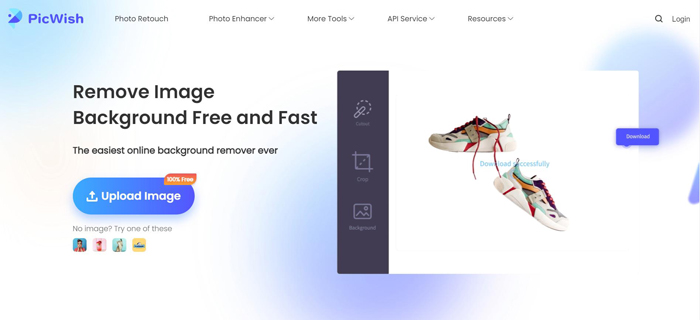
PicWish的操作步驟:
步驟1:在網路上搜索PicWish,并且進入該工具的網站。
步驟2:接下來,點擊“上傳照片”導入您要修復的照片,PicWish會自動識別并且進行修復。
步驟3:照片修復完成後,您可以查看照片并且點擊“下載圖片”以保存修復好的照片。
(三)4款照片修復方法的區別
| 照片修復程式 | 操作難度 | 内置功能 | 推薦用戶 |
|---|---|---|---|
| HitPaw FotorPea | 簡單 | 齊全 | - 任何用戶- 需要專業修復功能 |
| Adobe Photoshop | 困難 | 齊全 | - 專業用戶- 熟悉此軟體 |
| Sharpen Image Online | 簡單 | 有限 | - 只需銳化功能 |
| PicWish | 簡單 | 有限 | - 只需簡單的修復功能 |
(四)結論
本文介紹了4種照片修復程式,每種都有各自的優缺點。文章的開頭介紹了兩款老照片修復軟體,接下來是另外兩款照片修復綫上工具。如果您只需簡單的修復工具,并且不需要其他任何的功能,您可以嘗試使用綫上修復工具。相反的,如果您需要更專業的修復功能,可以使用另外兩款老照片修復軟體。這兩款軟體之中,我會更推薦HitPaw FotorPea。因爲Adobe Photoshop的操作方法會較繁瑣,尤其是對於不熟悉軟體的用戶,這款軟體會需要更多專業的操作技術。然而HitPaw FotorPea不僅操作非常簡單,修復效果也非常棒,照片的質量一下子就被提升許多!










加入討論並在這里分享您的看法
發表評論
創建您對 HitPaw 文章的評論